Az iOS Native Mail alkalmazás megértése és használata
Vegyes Cikkek / / February 11, 2022

Néhány évvel ezelőtt az e-mail olyan szolgáltatás volt, amelyet kizárólag számítógépek használatával kellett elérnünk. Mégis az elmúlt években az iPhone-nal, iPad-del és más okostelefonokkal gyakorlatilag bárhol ellenőrizhetjük e-mailjeinket. Ez minden eddiginél fontosabbá tette a natív iOS Mail alkalmazást, mivel annak ellenére, hogy csak egy másik releváns fizetős alternatíva (
Sparrow iPhone-ra
) továbbra is ez a fő cél az iOS-eszköz-tulajdonosok számára, amikor e-mailjeik ellenőrzéséről van szó.
Vessünk egy pillantást a Mail alkalmazás legfontosabb részeire és arra, hogyan hozhatjuk ki a legtöbbet belőle.
A levelezés beállítása és konfigurálása
Ha még nem tette meg, beállíthatja a Levelezést a címre lépve Beállítások > Mail, Kapcsolatok, Naptárak. A Mail egyszerre több e-mail fiókot is tud kezelni, így ha több is van, hozzáadhatja őket ezen a képernyőn.
Ehhez tegye a következőket:
- Érintse meg Fiók hozzáadása…
- Válassza ki az e-mail szolgáltatóját
- Adja meg e-mail bejelentkezési adatait
- Koppintson a Tovább gombra

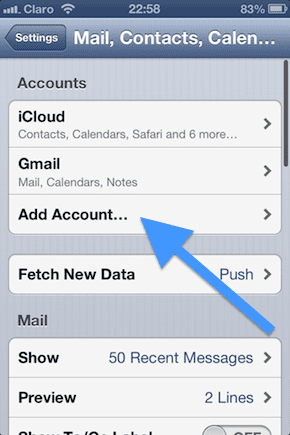
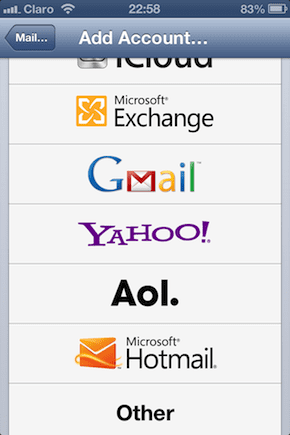

Jegyzet: Az e-mail szolgáltatótól függően választhat, hogy nem csak a levelezést, hanem azt is engedélyezi Naptárak és Megjegyzések.

Az e-mail fiók hozzáadása után visszakerül a Mail, Kapcsolatok, Naptárak képernyő.

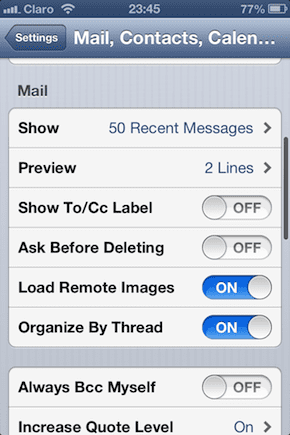
Itt számos beállítást módosíthat, hogy jobban illeszkedjen az Ön ízléséhez. Ezek közül néhány a legfontosabb:
- Új adatok lekérése: Ezzel kiválaszthatja, milyen gyakran szeretné, hogy a Mail alkalmazás ellenőrizze az új e-maileket. Természetesen minél gyakrabban választja az e-mailek ellenőrzését, az iPhone akkumulátora valamivel gyorsabban lemerül. Ezenkívül, ha van e-mail fiókja amelyek támogatják a Push-t (mint például az iCloud) kapcsolja BE a Push funkciót, és az e-mailek átkerülnek az eszközre anélkül, hogy ellenőriznie kellene.
- Előadás: Válassza ki, hogy hány e-mail üzenetet szeretne a Mail tárolni és megjeleníteni. iOS-eszközétől függően, ha 500 vagy több e-mailt választ, a Mail valamivel lassabban fog működni.
- Előnézet: Válassza ki, hogy e-mail üzeneteinek tartalmából mennyit szeretné látni a Mail Beérkezett üzenetek képernyőjén.
- Távoli képek betöltése: Kapcsolja BE, ha olyan képeket szeretne látni, amelyeket be kell tölteni az internetről az üzeneteibe.
- Szála szerinti rendezés: Ez egy nagyon praktikus lehetőség, amely lehetővé teszi az üzenetek csoportosítását, mintha beszélgetések lennének. Nem kell felfelé vagy lefelé görgetnie a fontos választ keresve.
- Aláírás: Itt szerkesztheti a aláírás amely minden elküldött e-mail alján megjelenik. Azt is választhatja, hogy egy aláírást használ az összes fiókhoz, vagy egy másikat mindegyikhez.
- Alapértelmezett fiók: Válassza ki, hogy az újonnan írt e-maileket melyik e-mail fiókból küldje el.
A Mail használata
Miután beállította és konfigurálta e-mail fiókját, ideje elkezdeni a Mail használatát. Számos fontos menüelem és beállítás található, amelyekkel a Mail használatakor dolgozhat. Nézzünk meg minden képernyőt egyszerre, hogy megtudjuk a leghasznosabbakat.
A Mail megnyitásakor az összes üzenetet üdvözöljük. Koppintson a Szerkesztés a képernyő jobb felső sarkában Mozog, Archívum vagy Töröl őket.
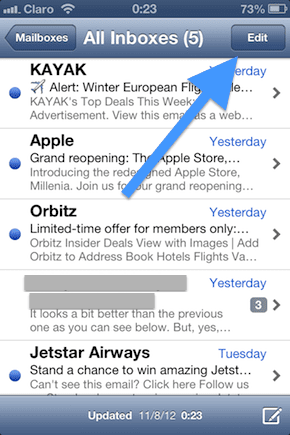

Megérintve a Összeállít ikonra a képernyő jobb alsó sarkában az e-mail írási képernyő jelenik meg. Itt megadhatja annak a személynek vagy személyeknek az e-mail címét, akiknek e-mailt küld, valamint a Tantárgy és a Test magáról az e-mailről. Ha az e-mail készen áll az elküldésre, koppintson a gombra Küld.


Jó tipp: Nak nek formátum alkalmazása az e-mail szövegére, valamint nak nek csatolj fényképet vagy videót vagy kijavítani egy szót, érintse meg hosszan az üzenettörzsnek azt a részét, ahol a műveletet végrehajtani szeretné.
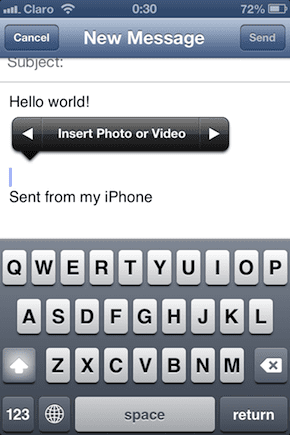
Postafiókok kezelése
Tiéden üzenetek a Mail képernyőn, érintse meg a bal felső ikont. Ha csak egy e-mail fiókja van, akkor az adott fiók beállításaihoz vezet. Ha egynél több van, akkor elviszi a Postafiókok képernyő.
Tegyük fel, hogy egynél több e-mail fiókja van beállítva a Mailben.
Itt az Apple csinál valami nagyon kényelmeset: Under Beérkező levelek, kiválaszthatja, hogy egy e-mail fiókból származó üzeneteket szeretne-e látni, vagy mindegyiket a Minden beérkező levelek képernyő. Ez egy egyetlen érintéssel megoldható, hogy kezelje, mit szeretne látni.

Ha azonban szeretne hozzáférni bármely e-mail fiók más részeihez, például az Önéhez Elküldött levél, a te Dámajáték így egyszerűen érintse meg a megfelelő fiókot a képernyő alján Fiókok.
Jó tipp: E-mailjei kézi ellenőrzéséhez egyszerűen húzza le a Mail bármelyik képernyőjét.
Következtetés
Amint látod, A Mail meglehetősen mély alkalmazás lehet. De ez nem jelenti azt, hogy bonyolult. Valójában a kezdeti beállítás befejezése után megtanulja az egyes e-mailek kezelését fiókkal, a dolgok gördülékenyen fognak menni, és a Mail valószínűleg a mindennapi élet elengedhetetlen eszközévé válik élet.
Lemaradtunk valami tippről vagy funkcióról, amelyet szívesen látnál? Tudassa velünk az alábbi megjegyzésekben.
Utolsó frissítés: 2022. február 03
A fenti cikk olyan társult linkeket tartalmazhat, amelyek segítenek a Guiding Tech támogatásában. Ez azonban nem befolyásolja szerkesztői integritásunkat. A tartalom elfogulatlan és hiteles marad.



